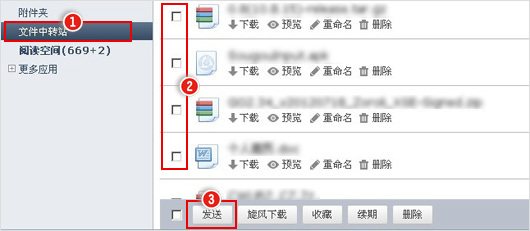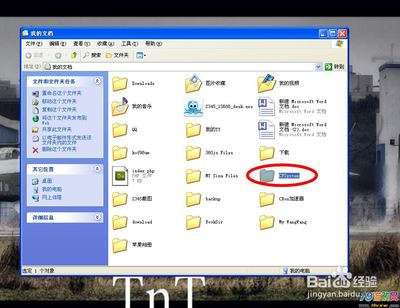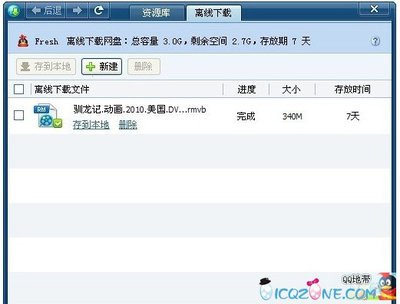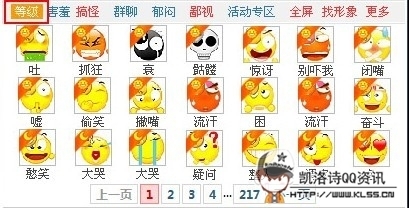如何使用QQ屏幕截图
1.打开任何一个和QQ好友的聊天窗口,在面板上找到“截图”工具按钮,如下图:
2.选择【屏幕截图】,鼠标指针颜色变成彩色;
3.按住鼠标左键不放从要截图的左上角往右下角方向拖动,划出一个方框,将鼠标指针移到方框中双击左键完成截图。这时截图就会呈现在聊天对话框中了。点击【发送】,对方等一会就能看到截图了。
4.保存QQ截图:
点击截图下方的【保存】按钮——选择保存的盘符(如D盘或桌面)——选择保存类型【jpg格式】——点击【保存】
也可以这样保存:当截图在聊天对话框中时,在图片上点击鼠标右键,弹出下拉菜单,选择另存为——选择保存类型【jpg格式】——点击【图片另存为】——选择保存的盘符(如D盘或桌面)——【保存】。
5.在截图上画圈和输入文字:截图后会显示画框、画圆、涂炭、文字、保存、删除、完成等工具按钮,如需在截图上画圈,就点击画圈按钮——选择圈线的粗细——选择圈线的颜色——用鼠标在截图上画圆,如需要输入文字,就点击文字按钮——选择字体大小——选 择字体颜色——在截图上拖一个文字框,然后输入文字即可,赶快试试吧!
 爱华网
爱华网